SWFファイルを開いて表示する方法
SWF(「Swiff」と発音)は、 Sの略語です。 モールW eb F ormat。これは、ベクターグラフィック、マルチメディア、およびActionScriptに使用されるAdobeファイル形式です。インタラクティブなテキストとグラフィックの両方を含めることができます。これらのアニメーションファイルは、主にWebブラウザを使用してプレイされるオンラインゲームで使用されます。
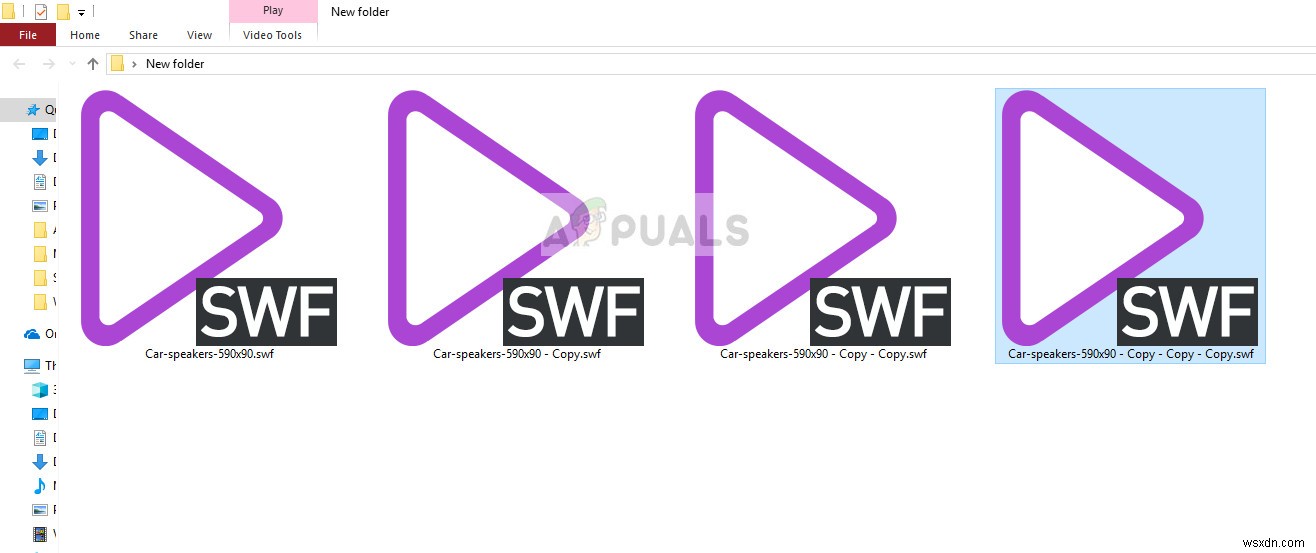
アドビ独自の製品は、SWFファイルだけでなく、SWFTools、Ming、MTASCなどの他のサードパーティソフトウェアも作成できます。これらのファイルは、従来のメディアプレーヤーではほとんどサポートされておらず、プラグインまたは特定のプレーヤーをインストールする必要があります。
SWFファイルを開くための可能な方法
コマンドラインインターフェイスからさまざまなプラグインのインストールまで、SWFファイルを開く方法はいくつかありますが、ここでは、最も効率的で便利な方法についてのみ説明します。管理者アカウントとインターネットアクセスがあることを確認してください。 ChromeはSWFファイルを開くとも言われていますが、すべての場合に機能するとは限りません。
前提条件:AdobeFlashPlayerと.NETFramework
ほとんどのサードパーティソフトウェアでは、コンピュータでSWFファイルを再生するために、AdobeFlashPlayerと.NETFrameworkがコンピュータにインストールされている必要があります。これらは、ほとんどのメディアプレーヤーが要件として挙げている重要な「成分」です。
- 公式WebサイトからAdobeFlashPlayerをダウンロードして、Windows10/8とともにChromiumWebエンジンオプションを選択できます。
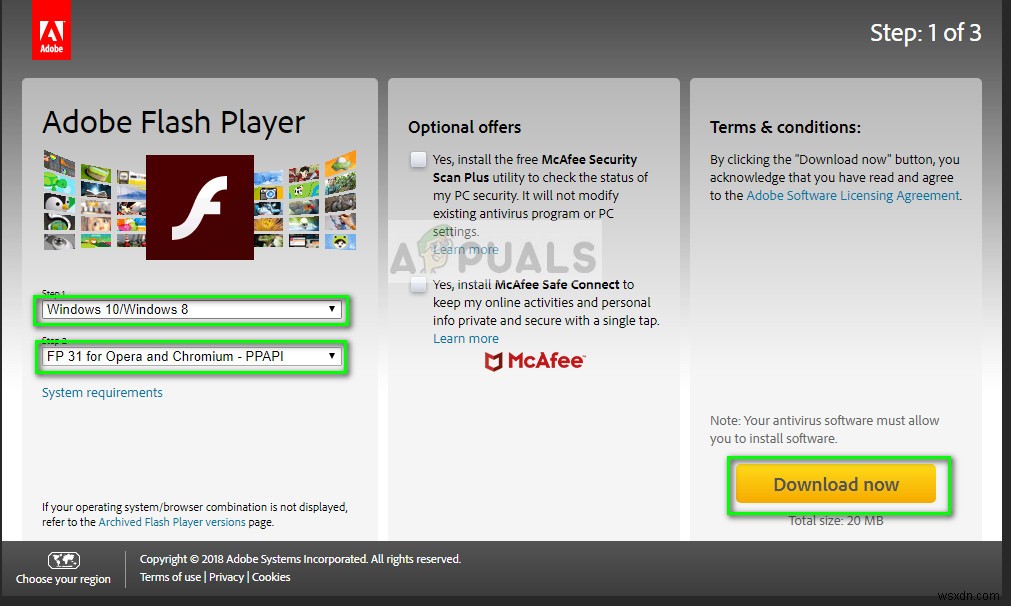
- .NET Frameworkは、Microsoftの公式Webサイトからダウンロードすることもできます。アプリケーションを実行するので、ランタイムをダウンロードしてコンピューターにインストールする必要があります。安全のために、フレームワーク全体とコアの両方をダウンロードしてください。
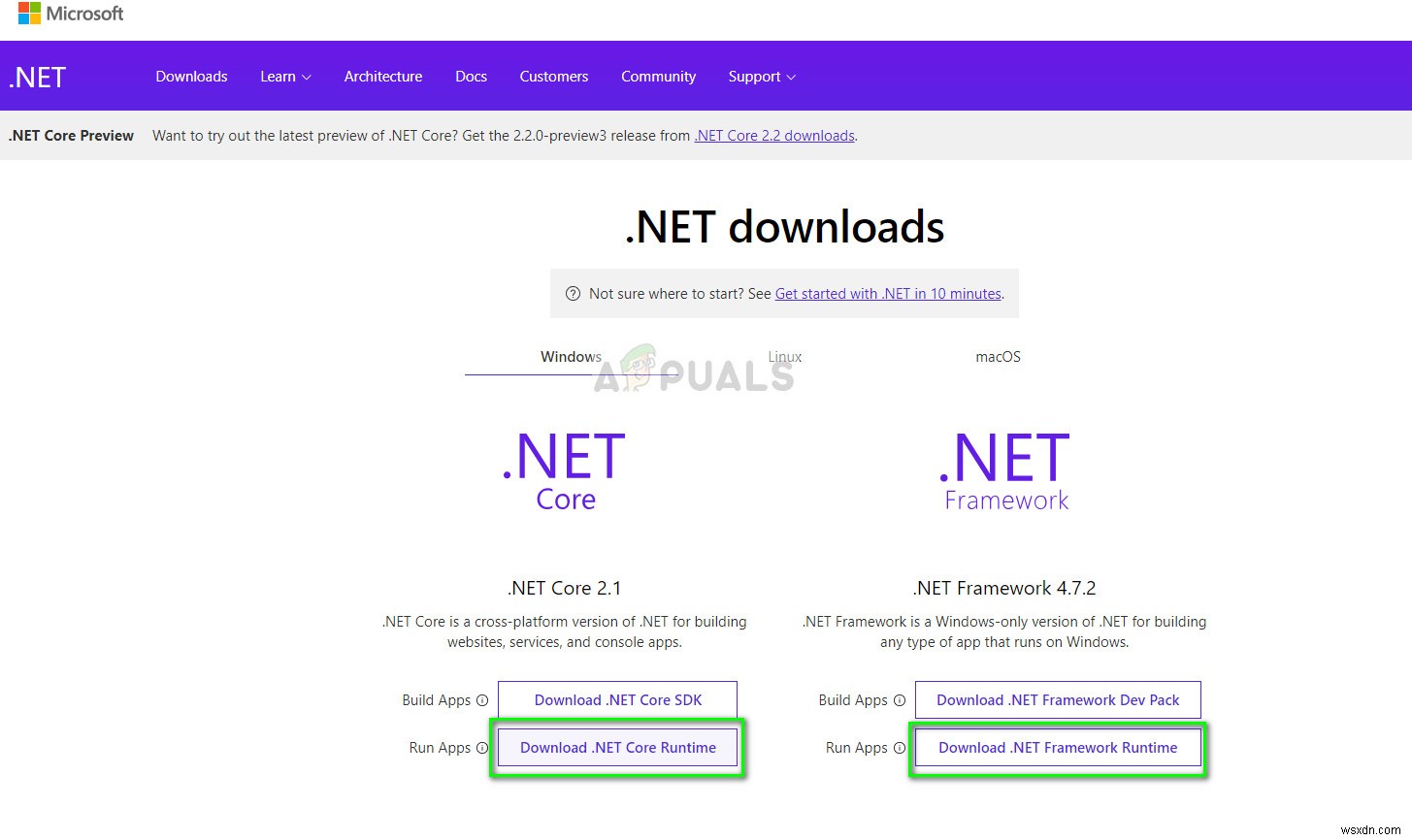
方法1:SWFファイルプレーヤーのインストール(Windows)
SWFファイルを実行するサードパーティのプレーヤーは多数ありますが、SWFファイルプレーヤーはその中でトップにランクされています。それはシンプルで、まったく面倒なことなく仕事をこなすことができます。コンピューターからSWFファイルを再生しながら追加のパラメーターを設定することもできます。
注: Appualsは、サードパーティのソフトウェアとは一切関係ありません。ここにリストされているパッケージは、ユーザーの知識のためだけのものです。
- SWF File Playerの公式Webサイトに移動し、パッケージをコンピューターのアクセス可能な場所にダウンロードします。
- すべての条件に同意した後、SWFファイルプレーヤーをコンピューターにインストールします。
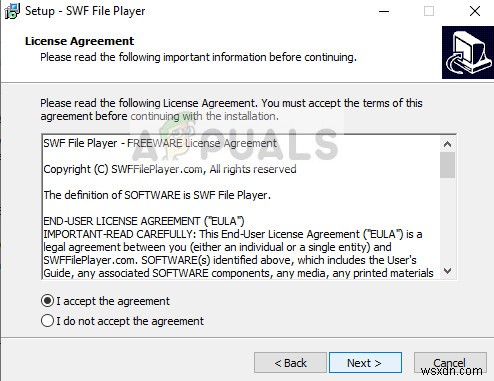
- 次に開くをクリックします 再生しようとしているSWFファイルに移動します。ファイルがロードされると、選択するさまざまなパラメータが与えられます。デフォルトを設定する場合は、[再生]を押してください。
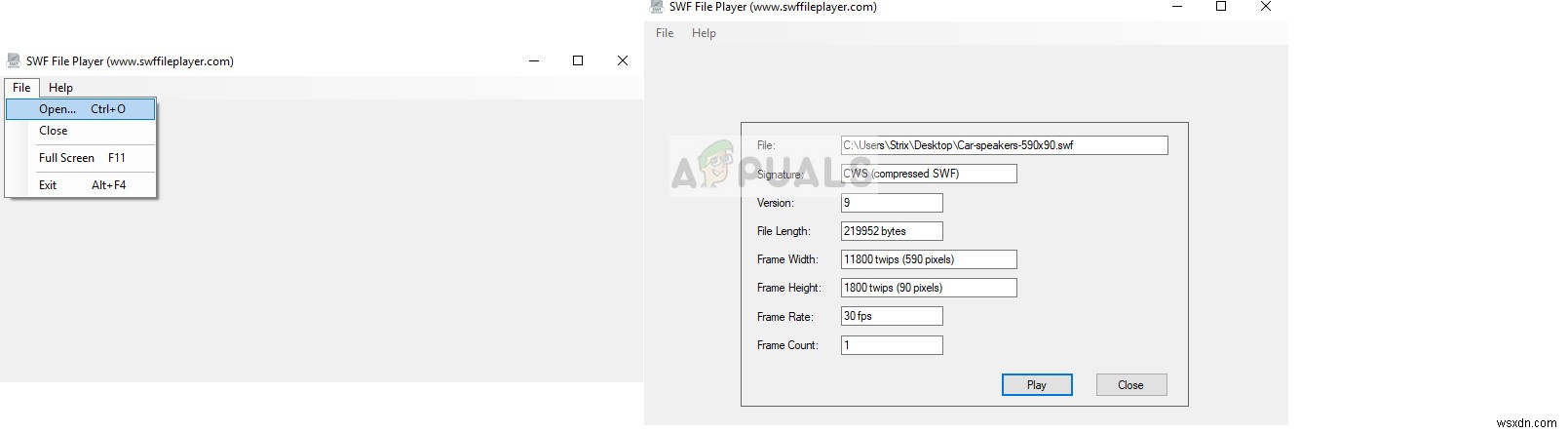
- SWFファイルがプレーヤーで再生されます。
この方法はWindowsユーザー向けでした。 Macを使用している場合、Adobeは他のサードパーティソフトウェアよりも安定していて信頼できるため、方法2を確認することをお勧めします。ただし、それでも問題が解決しない場合は、利用可能なさまざまなプレーヤーのリストを以下に示します。
- エルメディアプレーヤー
- SWF&FLVプレーヤー
- SWFファイルをSafariで開いて開くこともできます。
方法2:Flash Player Projector(WindowsおよびMac)をダウンロードする
Flash Player Projectorは、SWFファイルを開くもう1つの方法です。ほとんどのSWFファイルはAdobeソフトウェアで作成されているため、同社は他のプレーヤーと同じようにすべてのSWFファイルを即座に再生するプロジェクターを開発しました。
- AdobeのDebugDownloadsサイトに移動し、以下に示すようにFlashPlayerProjectorをダウンロードします。
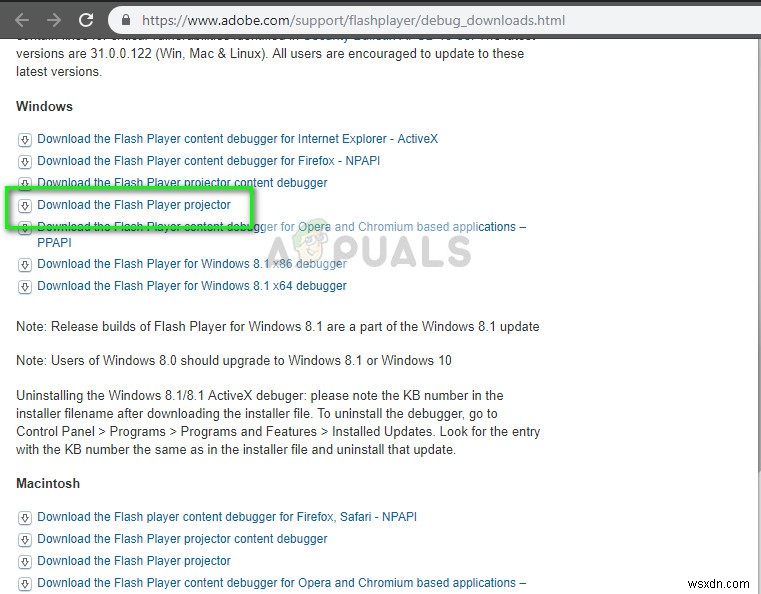
- ここでプロジェクターを実行し、ファイル>開くを選択します その場所に移動して、SWFファイルを選択します。
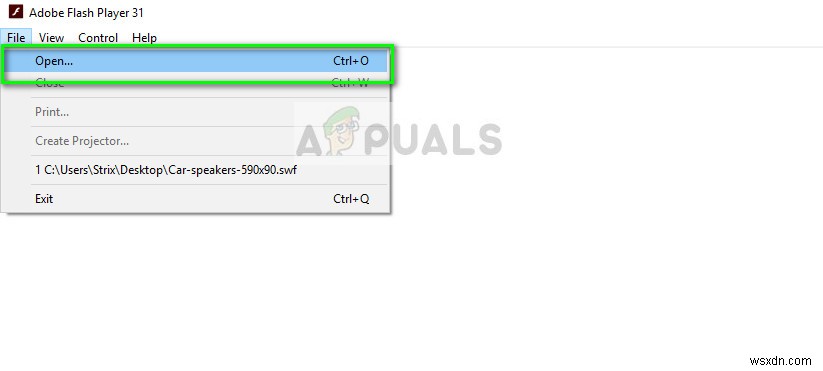
- SWFファイルが再生されます。 Appleの場合は、Webサイトのさらに下に移動して、Macバージョンをダウンロードできます。
-
iPhone で Zip ファイルを作成して開く方法
何年もコンピュータで作業していると、「Zip」または「圧縮」という用語を何度か耳にしたことがあるでしょう。 zip ファイルは、大きなファイルを圧縮して電子メールで送信できるため、個人にも企業にも非常に役立ちます。 Zip ファイルは、すべてのデータを 1 つのフォルダーに圧縮し、電子メールの添付ファイルをすばやく簡単にダウンロードまたは転送できるようにします。このファイル送信方法を使用すると、関連するすべてのファイルを電子メールで簡単に転送およびダウンロードできるため、一度に複数のファイルを送信するのに役立ちます。 しかし、スマートフォンで zip ファイルを開く方法は? 通常、ラップト
-
Mac で 7z ファイルをすばやく安全に開く方法
メールと一緒に複数のファイルを送信する場合でも、ファイル サイズを圧縮する場合でも、圧縮とアーカイブは常に魔法のように機能します。さまざまなアーカイブ ファイル形式が利用可能です。しかし、7z ファイルという用語に出くわしたことがありますか? 7z ファイルとは何ですか? 7z ファイルとは何か、Mac で 7z ファイルをすばやく安全に開く方法について学びましょう。 7z ファイルとは? 7z は 7-ZIP の略で、高レベルの圧縮を提供するアーカイブ ファイル形式です。サイズの大きい高品質のビデオでも、.7z アーカイブ形式で保存し、スマート アルゴリズムを使用して大幅に圧縮することが
